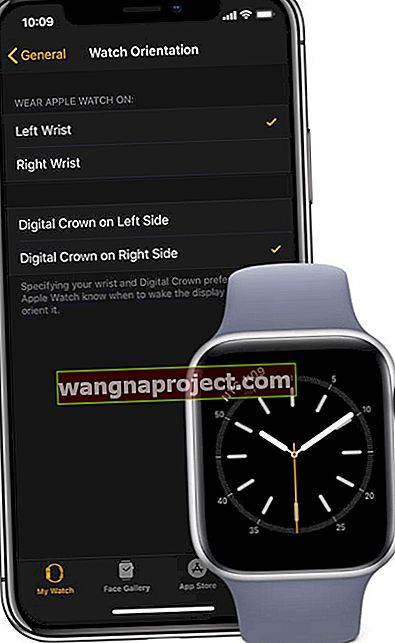Ako ste vlasnik Apple Watcha, znate da Apple postavlja svoju Digital Crown na desnu stranu samog uređaja. Barem, prema zadanim postavkama.
Apple je najvećim dijelom s ovom dizajnerskom odlukom oponašao način postavljanja stvarnih satova. Na taj bi način korisnici koji prelaze s analognog sata na Apple Watch uređaj smatrali poznatim i ugodnim za upotrebu.
Ali to što Apple Watch na ovaj način izlazi iz kutije ne znači da ga se morate držati.
Zapravo postoji još jedan način nošenja vašeg Apple Watch-a koji može imati svoje pogodnosti.
Što je obrnuta orijentacija krune?
 Slika putem Craiga Hockenberryja
Slika putem Craiga Hockenberryja
Gore spomenuti način poznat je kao "obrnuta orijentacija krune". Ali to nije njegovo službeno ime, jer ga Apple ne priznaje ni na jednom od svojih web mjesta ili u materijalima za pakiranje.
To je ime prvi stvorio programer aplikacija i web stranica Craig Hockenberry, koji je vjerojatno bio prvi korisnik koji je široko razotkrio alternativnu opciju nošenja.
U osnovi, obrnuta orijentacija krune je upravo ono što zvuči. Umjesto da se Digital Crown nalazi u gornjem desnom dijelu sata, on će biti u donjem lijevom dijelu.
To možda ne zvuči kao da vam donosi puno koristi, ali s tim su povezane neke dobrobiti.
Neke od potencijalnih blagodati preokretanja orijentacije Apple Watcha
Preokretanje orijentacije Digital Crown-a na vašem Apple Watchu nije samo estetska promjena. I ne brinite, zaslon i aplikacije neće biti okrenuti naopako.
Evo samo nekoliko pogodnosti koje su izvijestili korisnici koji se bave obrnutom orijentacijom krunice.
Ergonomija je bolja
Kada je Hockenberry prvi put napisao o takozvanoj orijentaciji "obrnute krune", primijetio je da je došlo do pozitivne ergonomske promjene.
Neki korisnici smatraju da je prirodni položaj Apple Watha pomalo neugodan, jer zahtijeva neprilagođeno postavljanje i korištenje prstiju ili palca. 
S obrnutom orijentacijom krunice, prirodno ćete htjeti palcem aktivirati i pomicati Digital Crown. Drugi prst koristi se za stabilnost i može se brzo dodirivati i pomicati po samom zaslonu - a da pritom ne morate pomaknuti palac s krune.
To bi vam moglo učiniti glas jasnijim
Zbog načina na koji su smješteni vanjski dijelovi Apple Watcha, prevrtanje ga može približiti njegov ugrađeni mikrofon ustima.
To je blagodat za prepoznavanje glasovnih naredbi Siri. No, to bi vam moglo povećati i jasnoću kada upotrebljavate Apple Watch za telefonske pozive ili druge aktivnosti povezane sa zvukom.
Ublažit će slučajne Siri aktivacije
Neki korisnici, posebno oni s fizički zahtjevnim poslovima, mogu se nehotice aktivirati Siri u neprikladno vrijeme. 
Tu vam ova obrnuta orijentacija može dobro doći. Kad je Digital Crown preokrenut na desnu stranu, manje je šanse da će slučajno pritisnuti.
Postoje li nedostaci?
Prema korisnicima koji koriste obrnutu orijentaciju krunice, nedostataka je zaista malo i vrlo su rijetki. No, postoji par vrijedan pažnje.
Na primjer, mnoge će aplikacije očekivati da se Digital Crown nalazi u gornjem desnom kutu - i pokazat će vam indikatore pomicanja i ostale elemente korisničkog sučelja koji to odražavaju.
Ipak, to je relativno mala zamjerka i zapravo nije prekid dogovora. A Apple bi to uvijek mogao popraviti u nadolazećoj zakrpi za watchOS.
Kako postaviti obrnutu orijentaciju krune na Apple Watchu
Ako ste u ovom trenutku znatiželjni o obrnutoj orijentaciji krunice, možda biste trebali probati sami. To je prilično lako učiniti.
- Otvorite aplikaciju Watch na povezanom iPhoneu
- Dodirnite Općenito
- Pronađite i dodirnite Orijentacija sata

U ovom ćete trenutku vidjeti opcije za orijentaciju zgloba.
No, naći ćete i malo korištenu opciju za postavljanje na kojoj je strani Digital Crown .
Većina korisnika ignorira ili nije svjesna ove mogućnosti, ali to je način na koji ćete postaviti Apple Watch na "obrnutu orijentaciju".
Za obrnutu orijentaciju:
- Odaberite Digital Crown na lijevoj strani ako je nosite na desnom zapešću

- Odaberite Digital Crown na desnoj strani ako je normalno nosite na lijevom zapešću
Ako ne mijenjate zapešća, ostavite odabir zgloba na miru.
Naravno, morat ćete i preokrenuti sat tako što ćete skinuti traku i vratiti je u "obrnuto".
Promijenite orijentaciju Apple Watch-a pomoću aplikacije Watch!
Za ovu promjenu ne morate čak ni koristiti sat. Samo otvorite aplikaciju Watch.
- Dodirnite Općenito
- Dodirnite Orijentacija sata
- Promijenite Digital Crown u lijevu ili desnu stranu
- Potražite kvačicu da biste potvrdili postavke
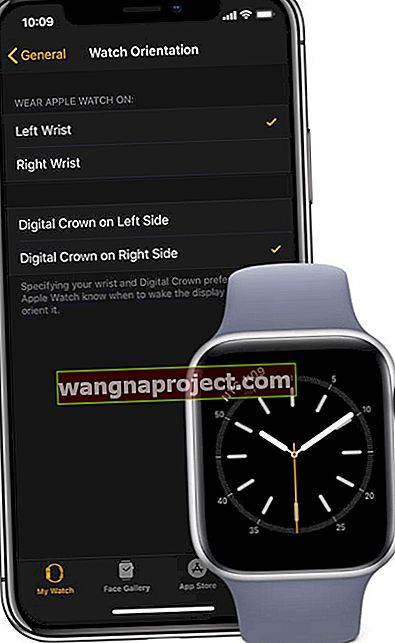
- Potražite kvačicu da biste potvrdili postavke
Rastanak
Imajte na umu da će vam vjerojatno trebati malo vremena da se naviknete na promijenjene položaje. Ali nemojte se predati odmah s vrata. Dajte mu nekoliko dana i provjerite je li se vaše iskustvo s Apple Watchom poboljšalo.
Za mnoge ljude hoće. No, na sreću za one koji nisu obožavatelji, izuzetno je lako vratiti Apple Watch u zadanu orijentaciju krune.